文章详情页
Win7开机速度慢怎么办?Win7开机速度慢的解决方法
浏览:60日期:2022-06-30 11:10:01
Win7电脑使用的时间久了就会出现很多问题,这其中最常见的一个问题就是开机的速度变慢了,那么遇到Win7开机速度慢的情况要怎么办呢?下面就和小编一起来看看有什么解决的方法吧。
Win7开机速度慢的解决方法
1、磁盘是影响开机速度的一个重要因素,所以要确保我们的电脑磁盘处于最佳状态。打开计算机——右击C盘选择属性。
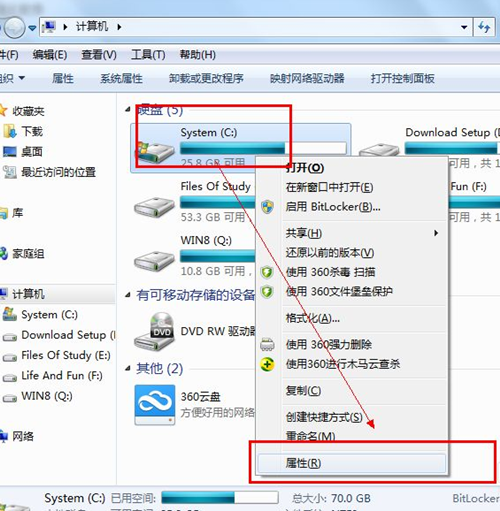
2、整理磁盘首先我们要先清理一下C盘,把C盘产生的垃圾清理掉。在属性的界面会看到在磁盘属性图片下方有一个清理磁盘,单击,等待一会弹出一个窗口。
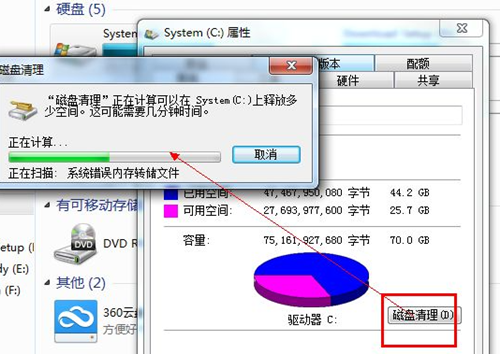
3、窗口中会向我们展示目前系统中有的垃圾,选择单击确定即可。
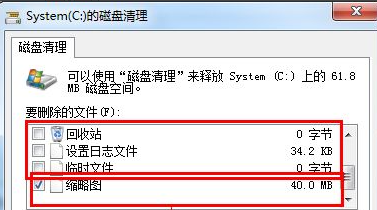
4、下面就要开始整理磁盘了,检查磁盘中的错误,并且自动修复。
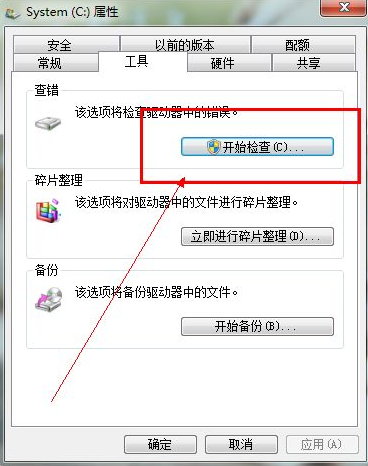
5、碎片整理,首先分析你的磁盘,主要是C盘和你软件安装所在的盘。
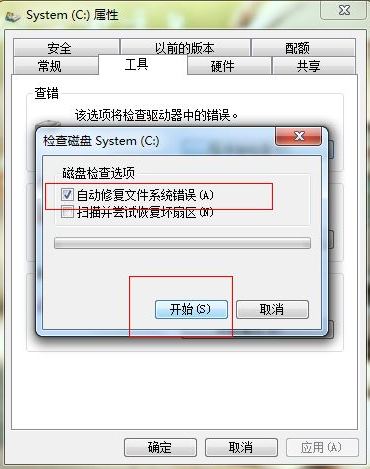
6、分析完成后如果你的碎片大于10就需要整理,否则不用整理。
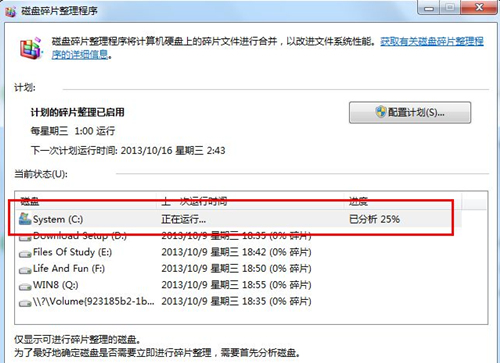
相关文章:
1. 如何纯净安装win10系统?uefi模式下纯净安装win10系统图文教程2. Thinkpad e580笔记本怎么绕过TPM2.0安装Win11系统?3. Windows Modules Installer Worker是什么进程?硬盘占用100%的原因分析4. Win10无法卸载更新(右键不显示卸载)如何解决?5. 统信uos系统怎么进行打印测试页和删除打印机?6. Fdisk硬盘分区图文教程(超详细)7. Win11Beta预览版22621.1180和22623.1180发布 附KB5022363内容汇总8. 如何在电脑PC上启动Windows11和Linux双系统9. UOS系统怎么更新? UOS更新系统的图文教程10. Debian11怎么结束进程? Debian杀死进程的技巧
排行榜

 网公网安备
网公网安备